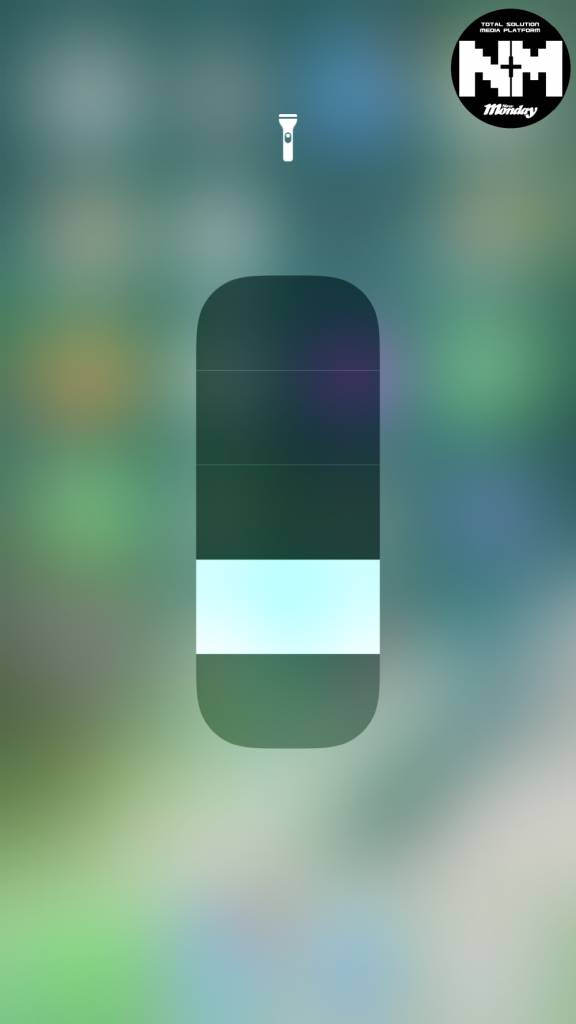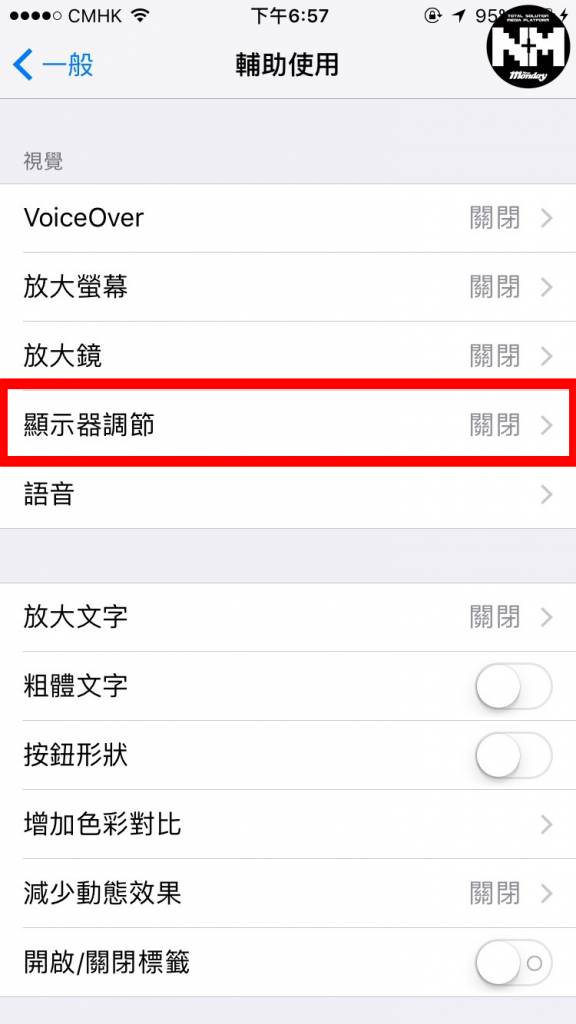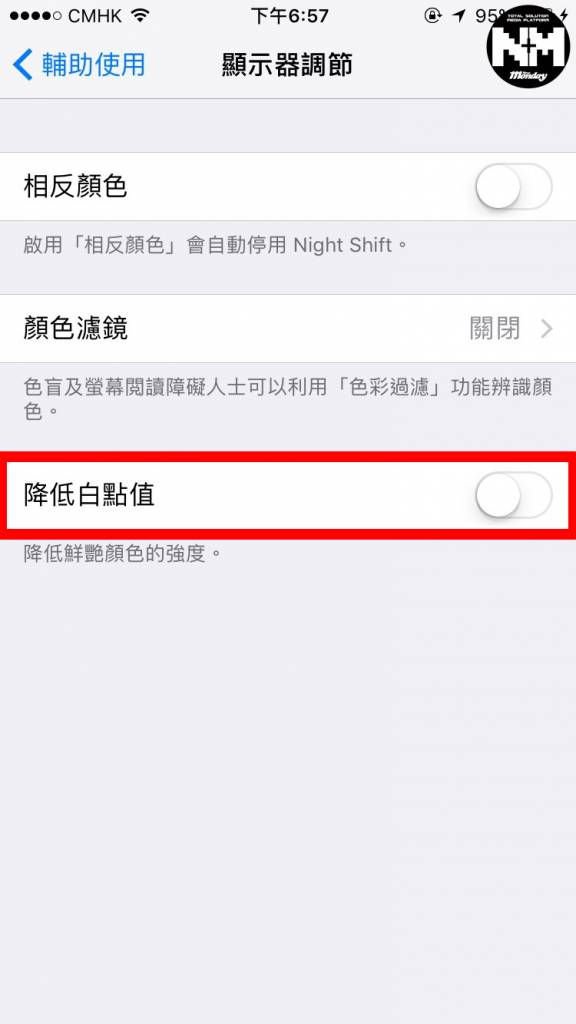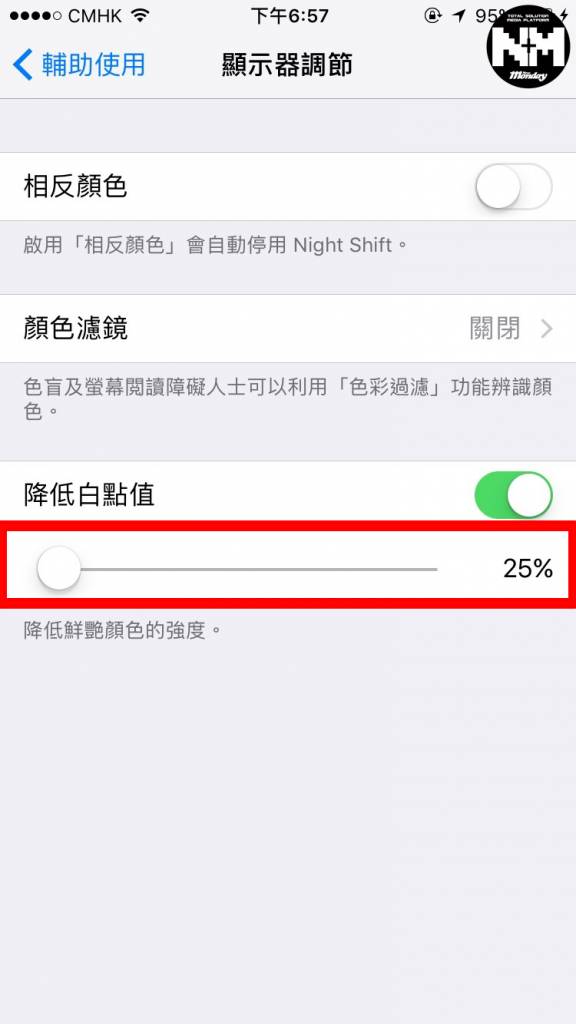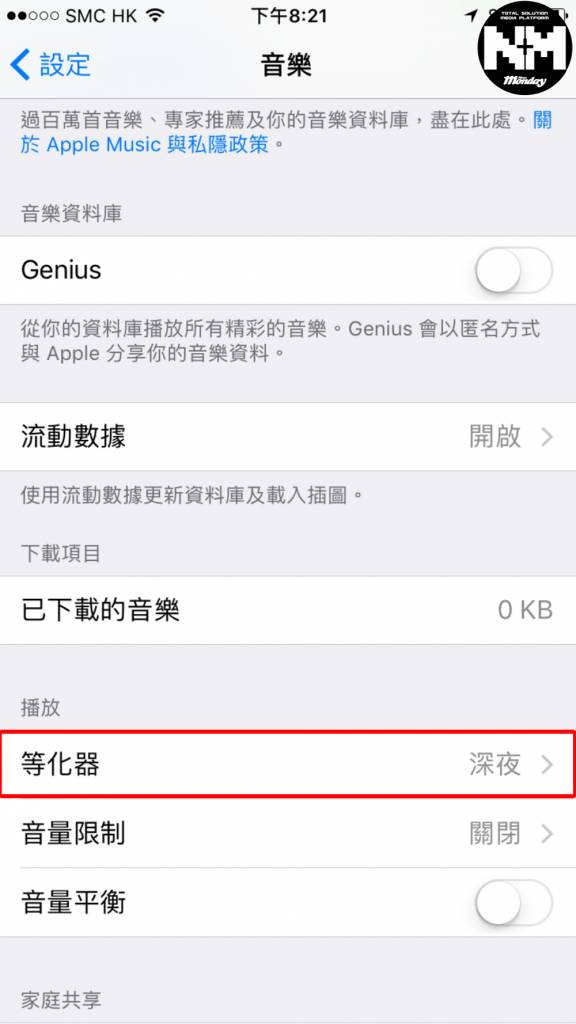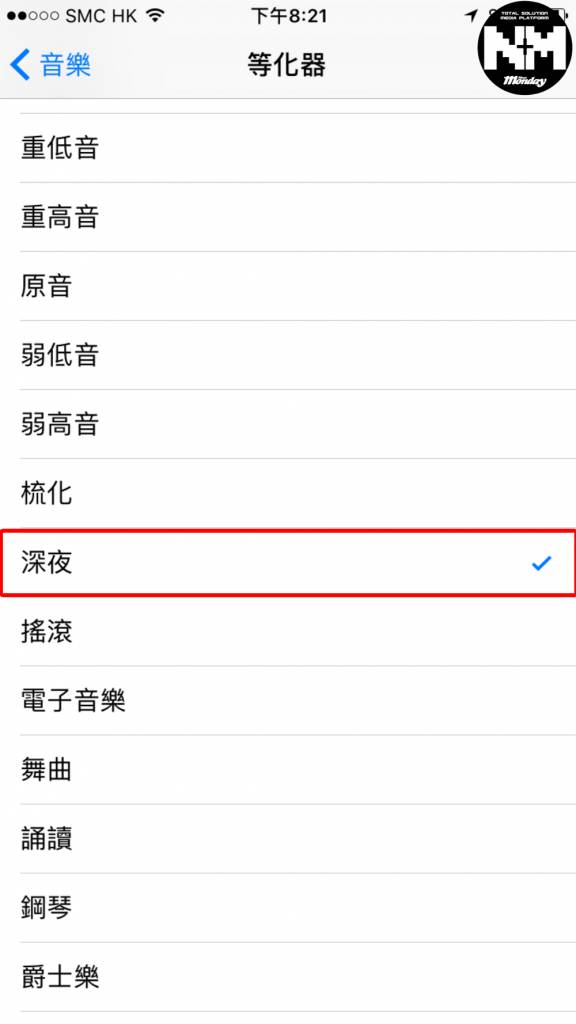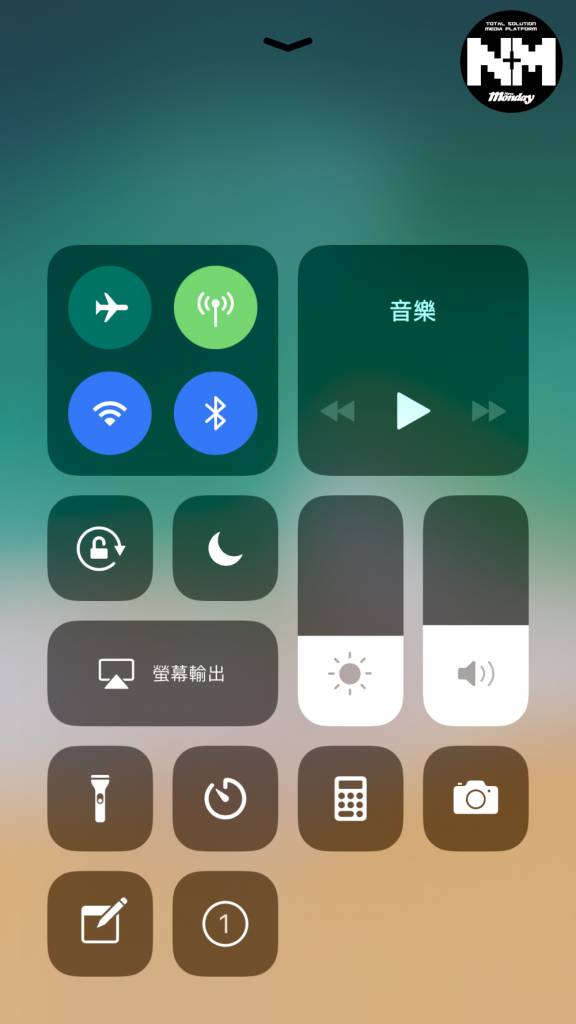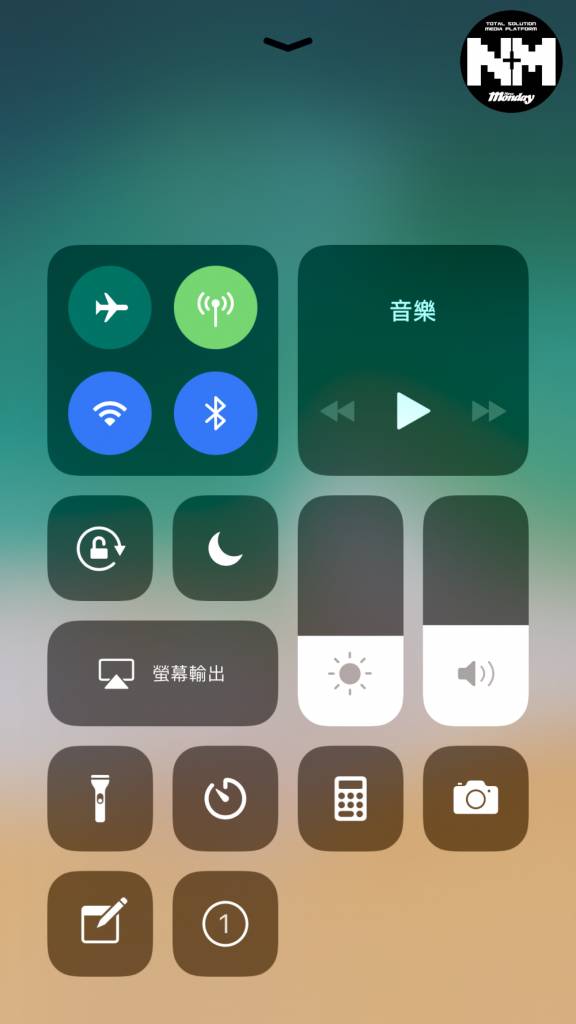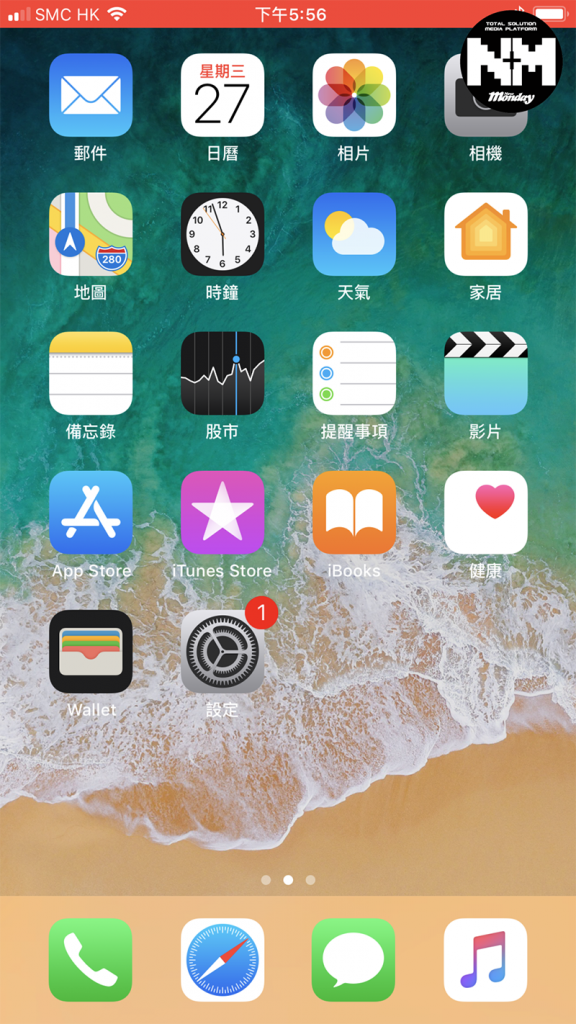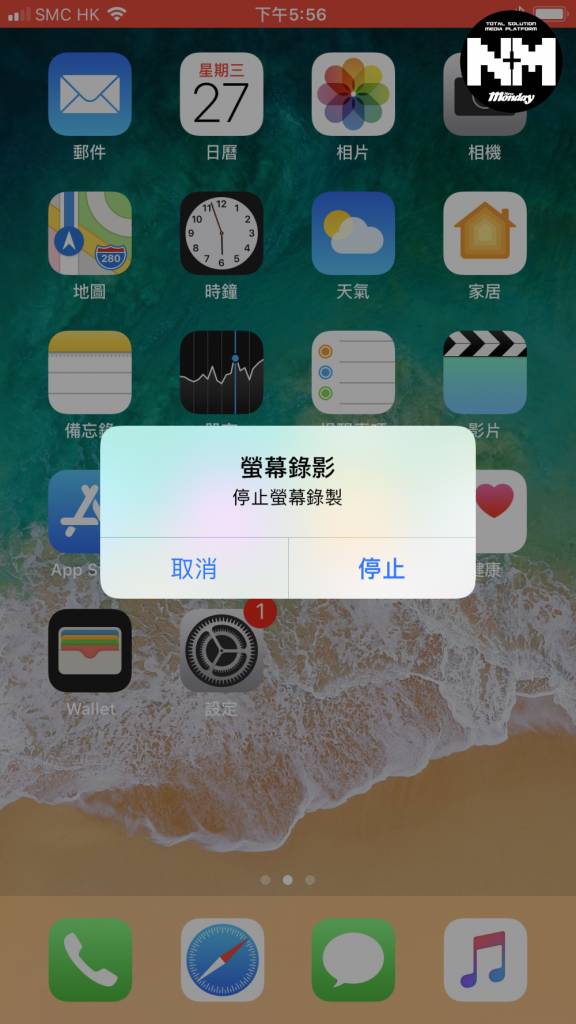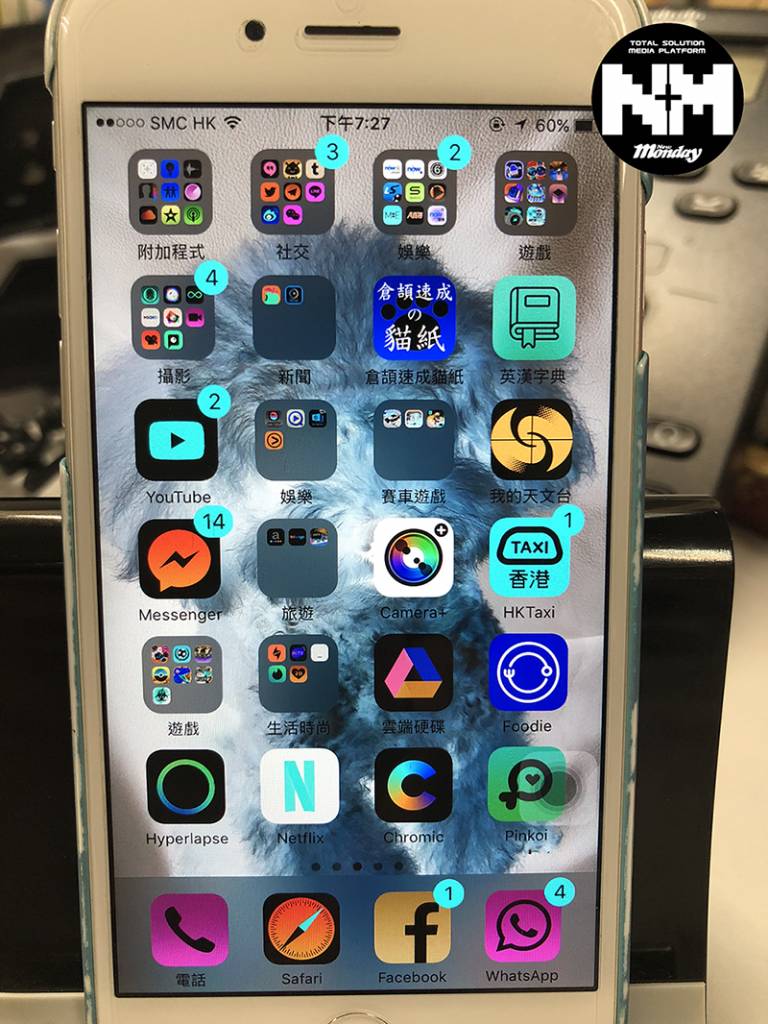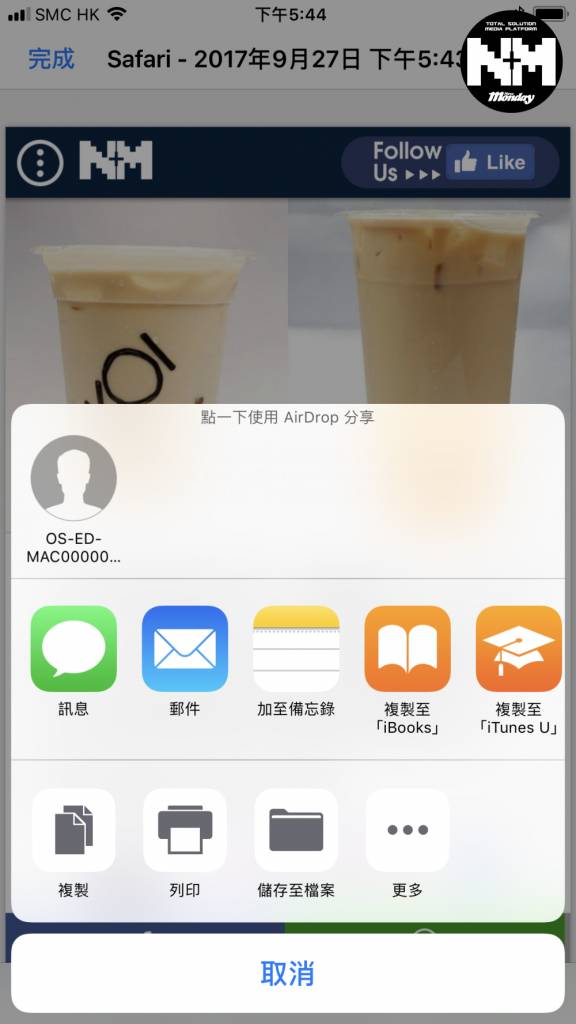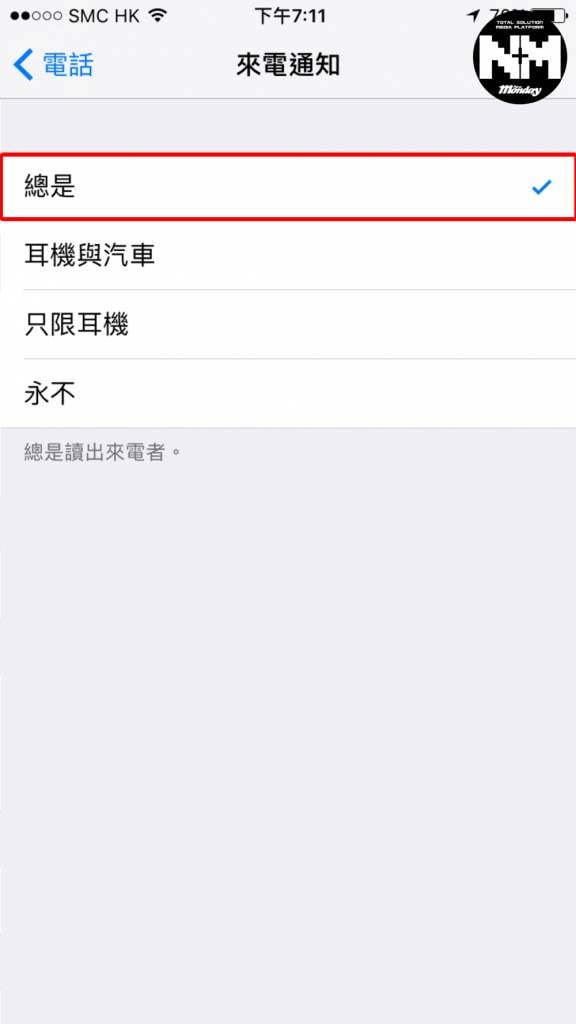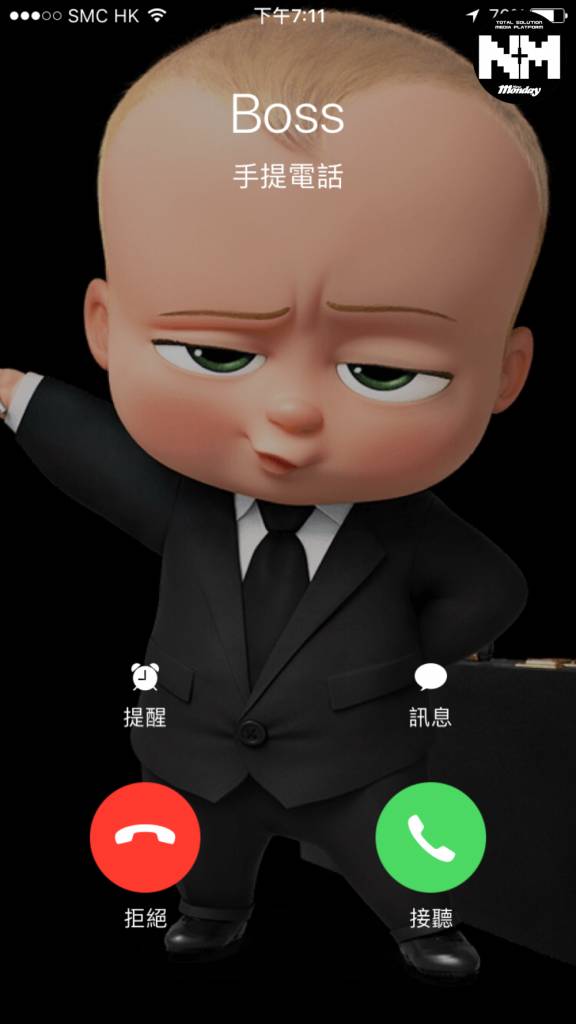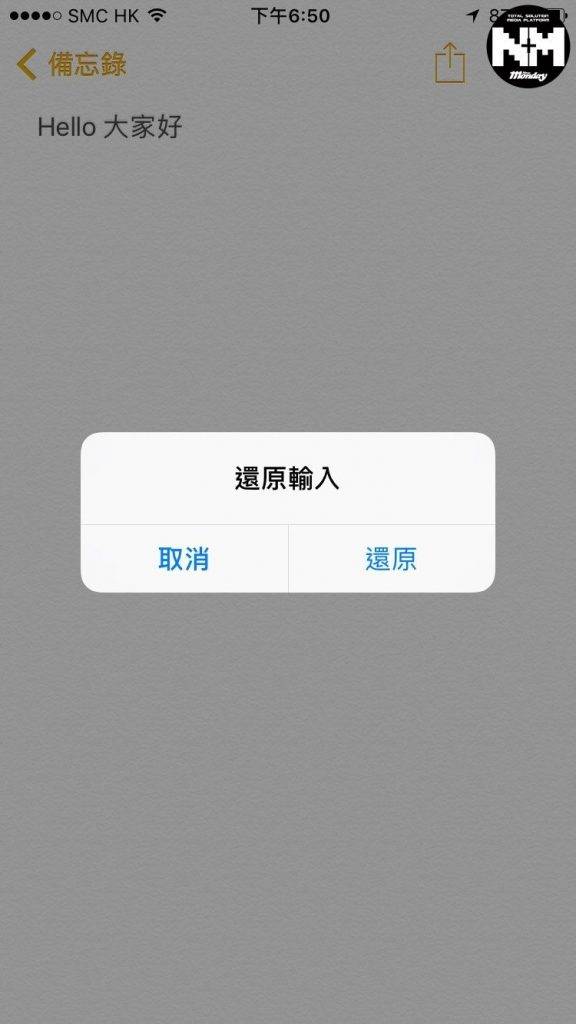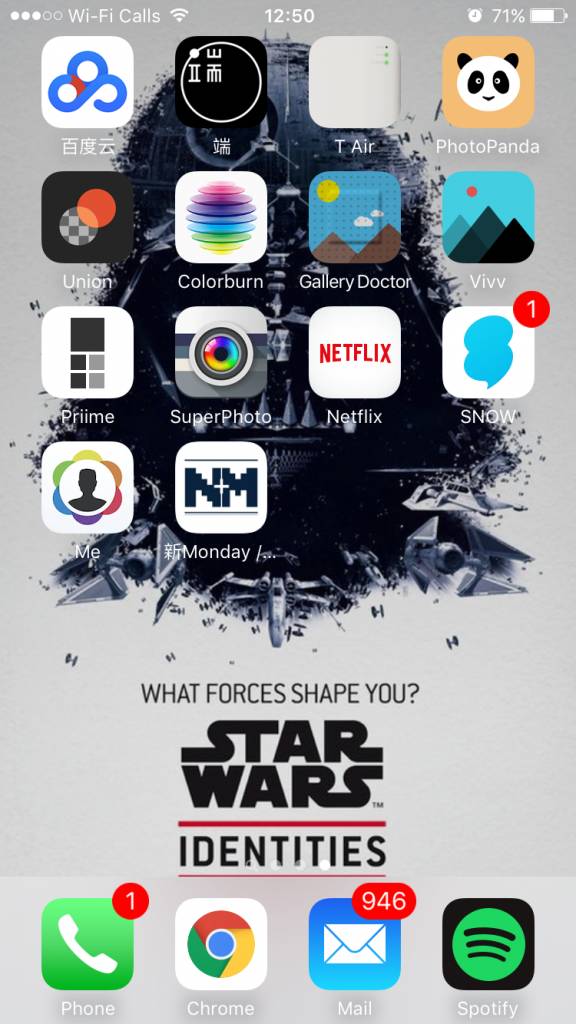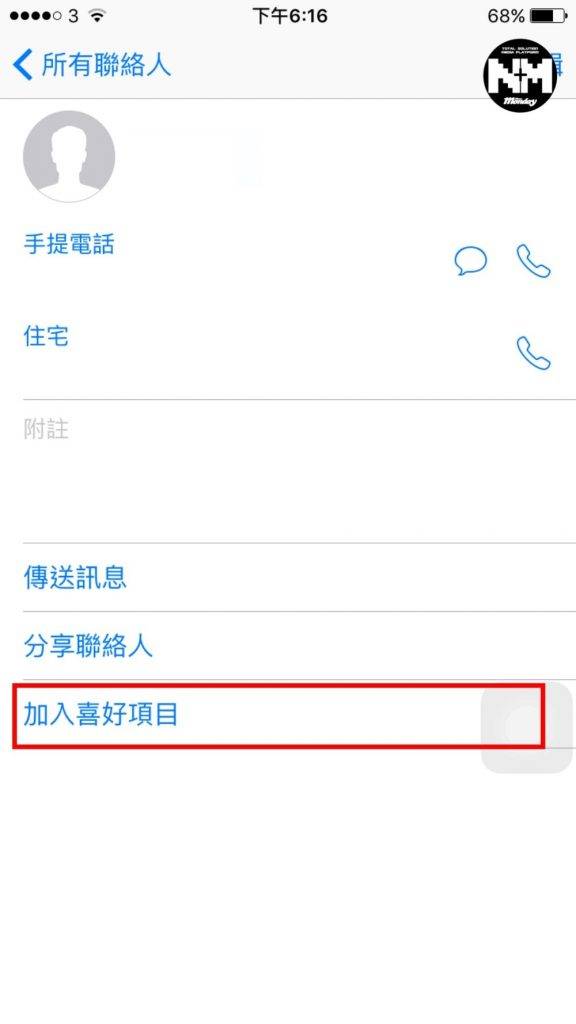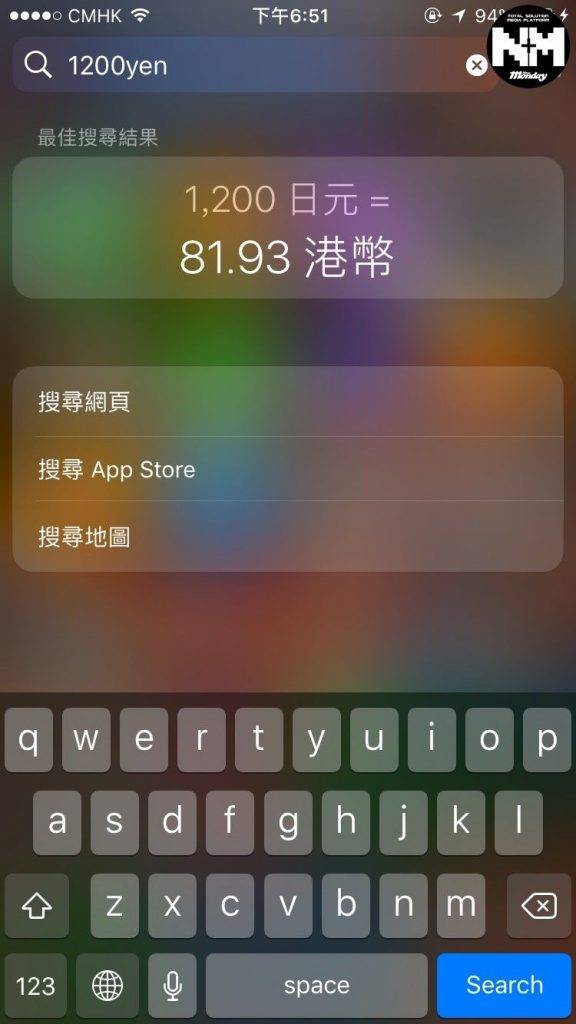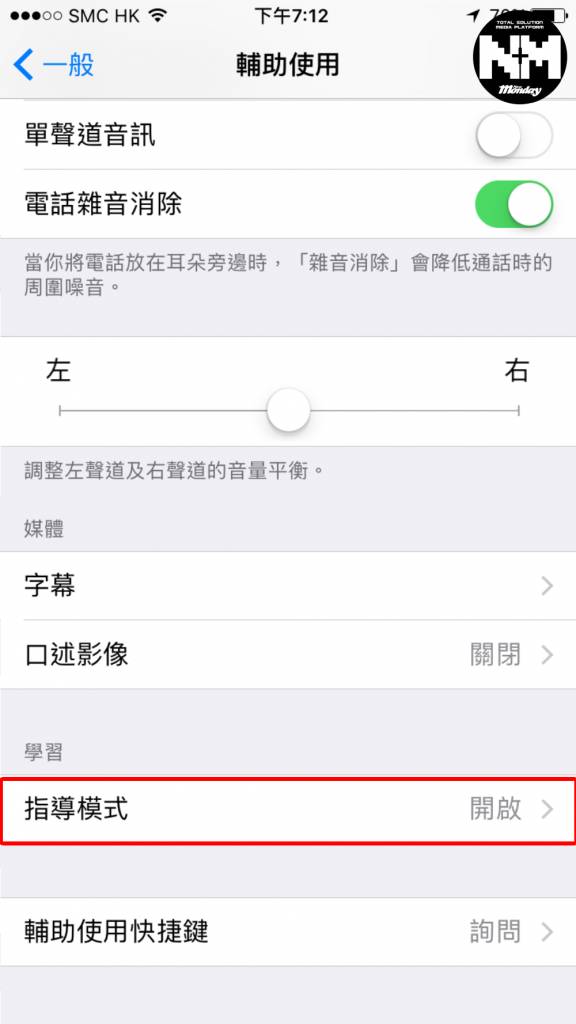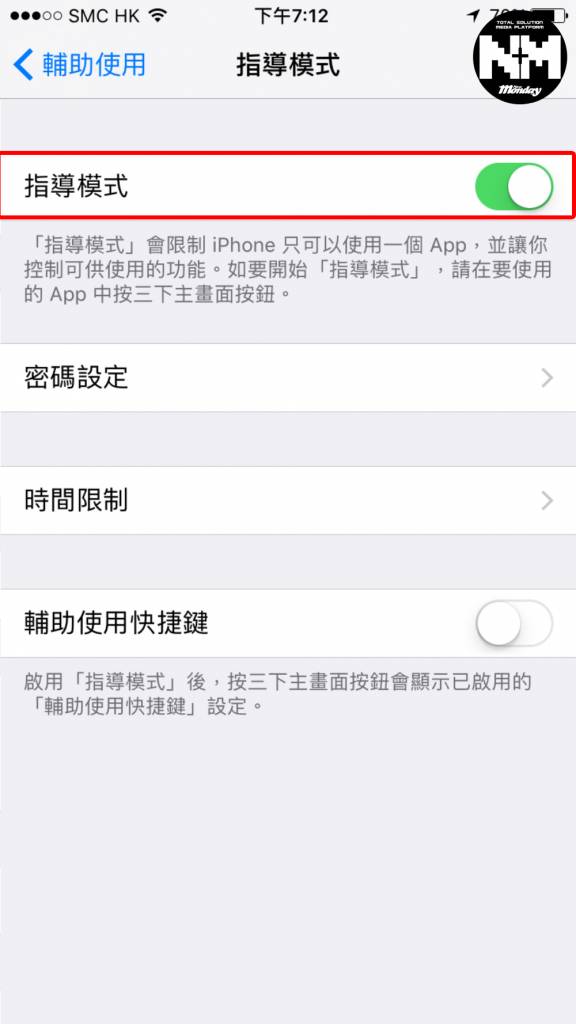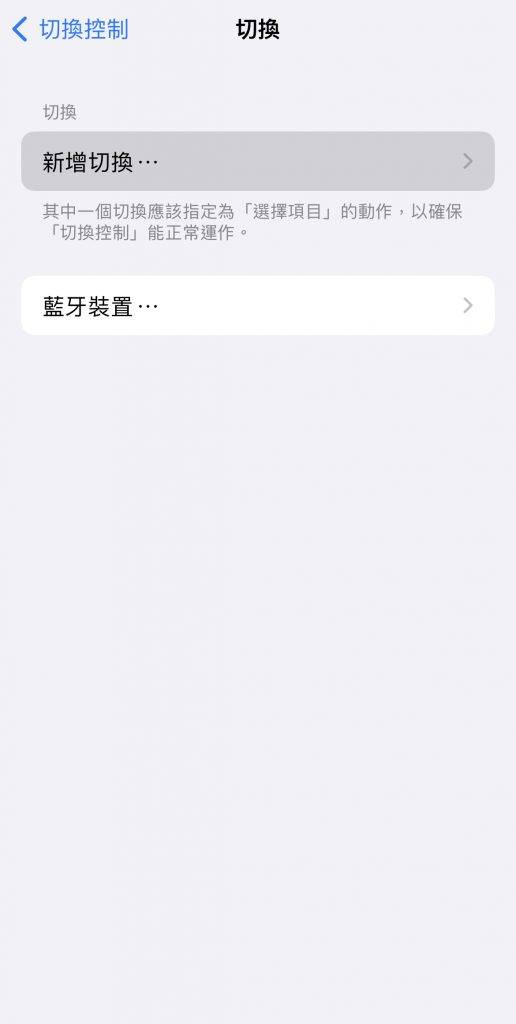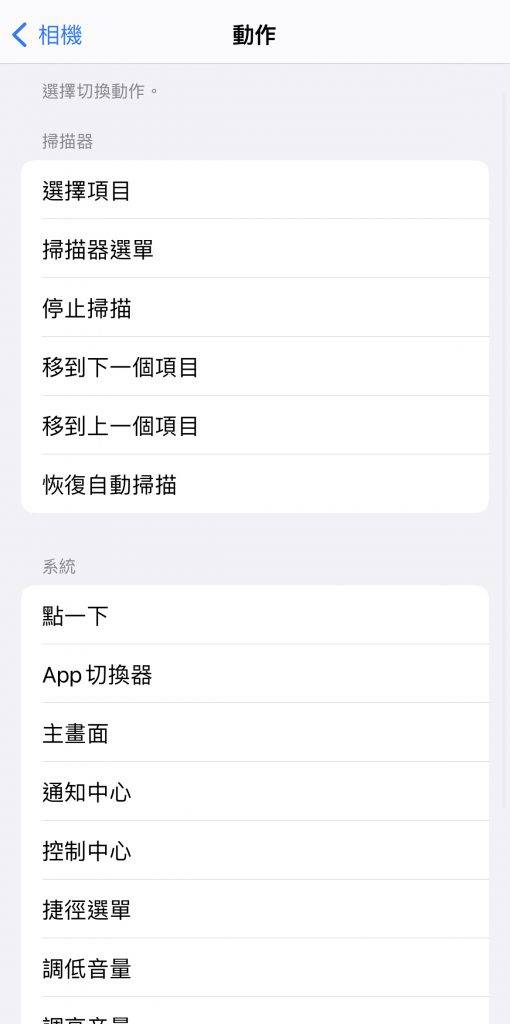18個iPhone隱藏功能方便實用!Siri自動讀來電+一鍵網頁轉PDF
更多:iPhone隱藏功能丨4步Check伴侶有冇出軌跡象去過邊度一睇就知!
iPhone隱藏功能|18個iPhone隱藏功能方便又實用
iPhone隱藏功能 1. 調較電筒亮度
iPhone的電筒功能方便了用家在黑暗中照明,不過電筒的亮度太光或許會令用家感到刺眼,有時候強光照射到別人也不太好。因此Apple在電筒功能上增設調較亮度強弱的功能,方便用家在不同環境下使用適合的亮度。

iPhone隱藏功能 2. 降低白點值
有時在黑暗的環境下用iPhone,即使把螢幕較到最暗時依然覺得太光,除了刺眼外,這也很容易對雙眼造成損害。而這個功能可以大大調低螢幕的亮度,當螢幕亮度較到最低時,再配合這個功能降低手機的白點值,在黑暗環境下就能看得更加舒服了!
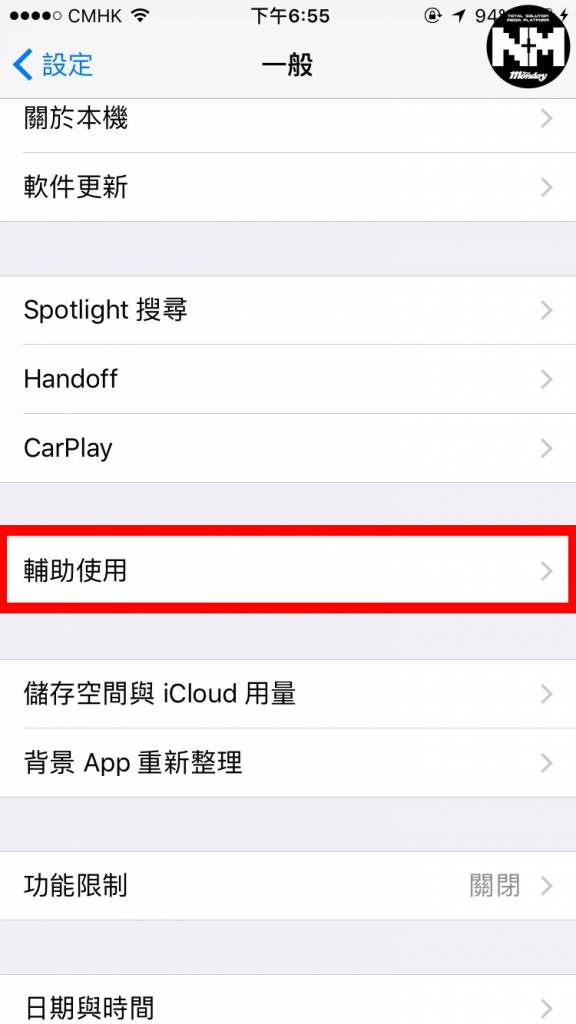
iPhone隱藏功能3. 手機不夠大聲?其實可以再大聲點!
有時候播放歌曲時嫌手機不夠大聲,聽起音樂時不夠痛快?眼看音量已經調到最大而大感無奈?但其實倒是有一種方法能令你的iPhone再大聲一點。

iPhone隱藏功能 4. 自由加減控制中心快捷鍵
控制中心為iPhone用家帶來莫大方便,例如可以快速調較螢幕光暗、聲量大小、開啟飛行模式等,彈指之間將手機設置成合符日常使用的習慣。新版本ios的焦點或許就是自由增減控制中心按鈕,令到iPhone的個人化設定更上一層樓。
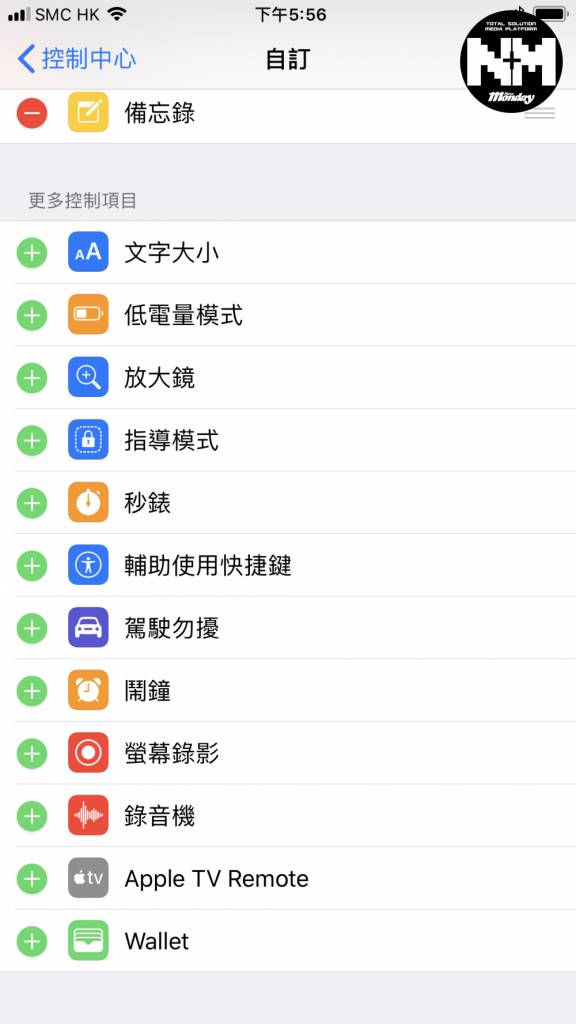
iPhone隱藏功能5. 螢幕錄影
過往使用iPhone時只能夠用螢幕截圖來截取畫面,雖然十分方便,但怎樣說它都只是一張圖片,至於影片方面,要是想截取片中精彩部份,單靠截圖相信未必能滿足各位需要。幸好的是Apple為新ios增設螢幕錄影,日後大家就可以錄下影片的精彩片段了。
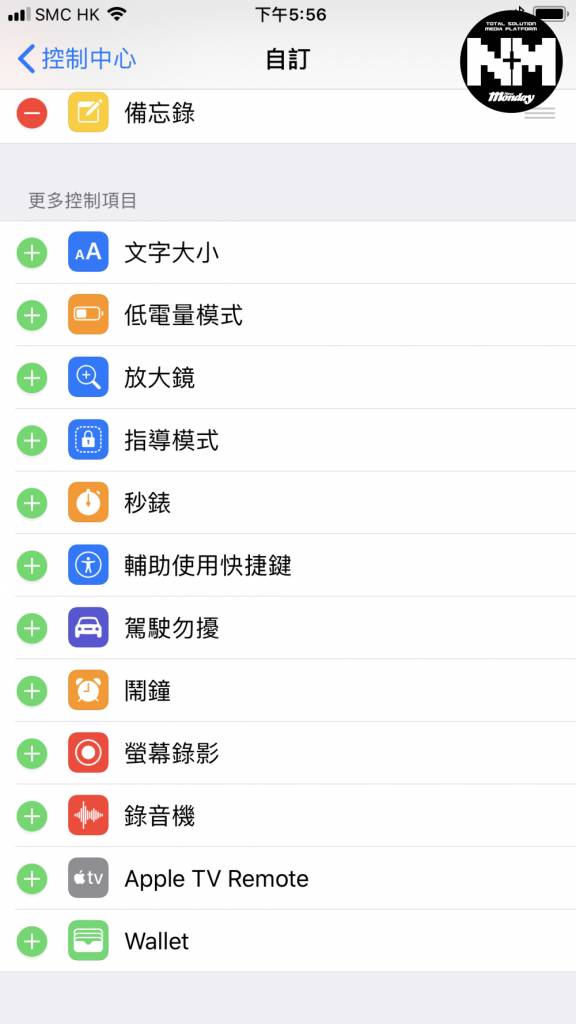
iPhone隱藏功能6. 負片顏色
夜晚玩手機時最害怕的就是藍光令眼睛疲勞,把螢幕調得太暗又怕看不清楚,「兩頭唔到岸」,怎麼辦呢?不用擔心,可以使用負片功能,而螢幕就會將大部份顏色反轉,像是黑色變成白色,將大部份鮮豔顏色變成冷色調。不過值得留意的是這個功能會令畫面的色調變的怪怪的,彷彿在看X光片一樣……
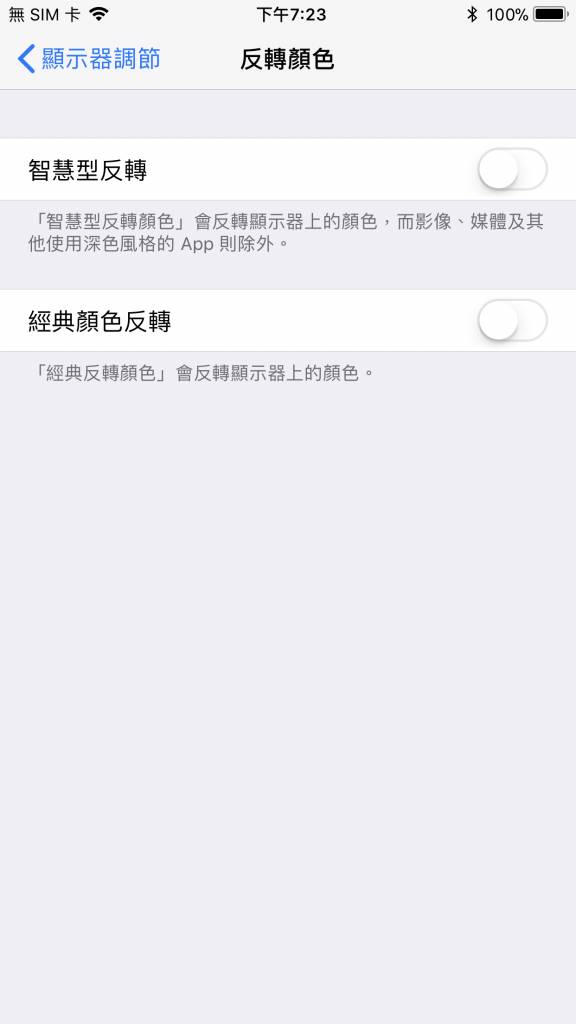
iPhone隱藏功能7. 具壓力感知功能的繪圖工具
iPhone的備忘錄十分方便,用家能隨時記下重要的東西,還可以加入插圖,十分靈活。隨著繪畫功能的出現,用家可以任意畫出不同的圖案,方便自己記下東西。然而有一個隱藏功能大家可能還未知道,就是繪畫工具具有壓力感知功能,可以因應不同壓力而畫出深淺色的筆跡。
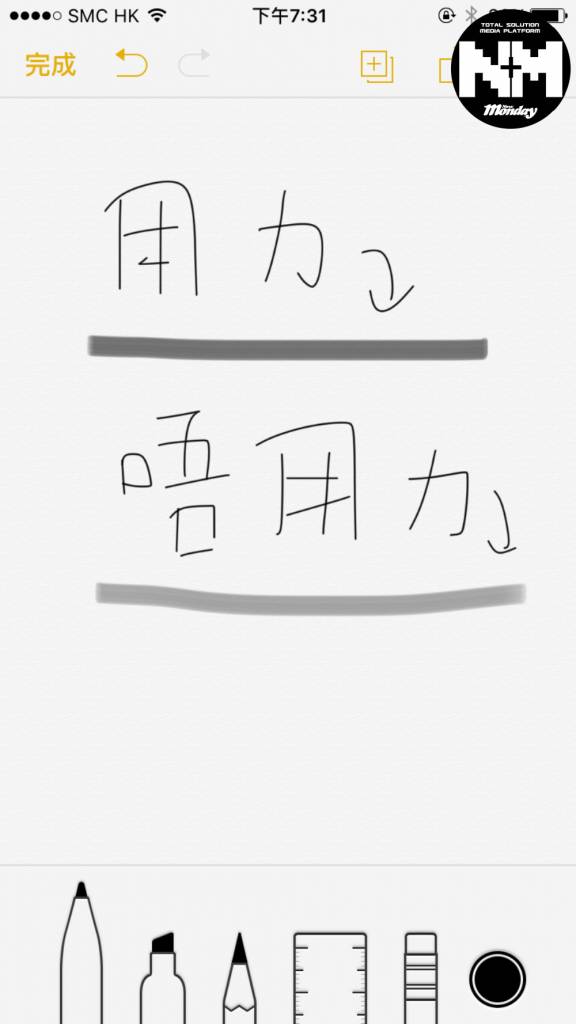
iPhone隱藏功能 8. 可將Safari 網頁轉成 PDF 檔
有時在網上能看到一些有用的資料,但是又有不少文字和圖片要不斷複製貼上,若果不慎誤刪又要重新上網找過,十分麻煩。如果可以把網頁轉成PDF檔,並且可以將它下載到電話裡,那麼就可以更方便地找回重要資料。
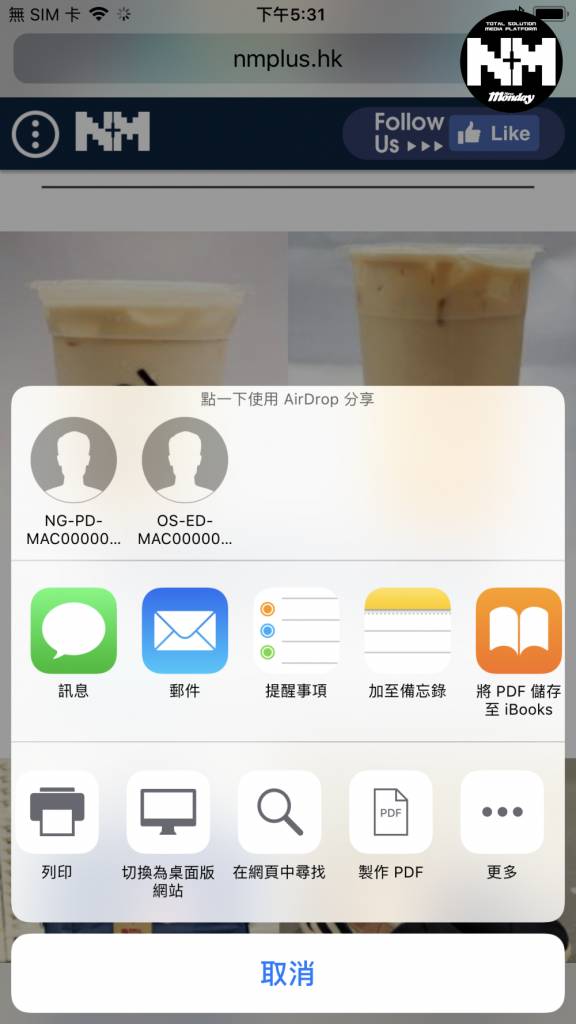
iPhone隱藏功能9. 自動讀出來電者姓名
有否試過在洗澡或者分身不暇時電話突然響起,沒辦法看到來電者是誰呢?若果你的iPhone開啟了來電通知的功能,Siri就會讀出來電者的名稱,好讓你在頃刻間決定聽電話與否。
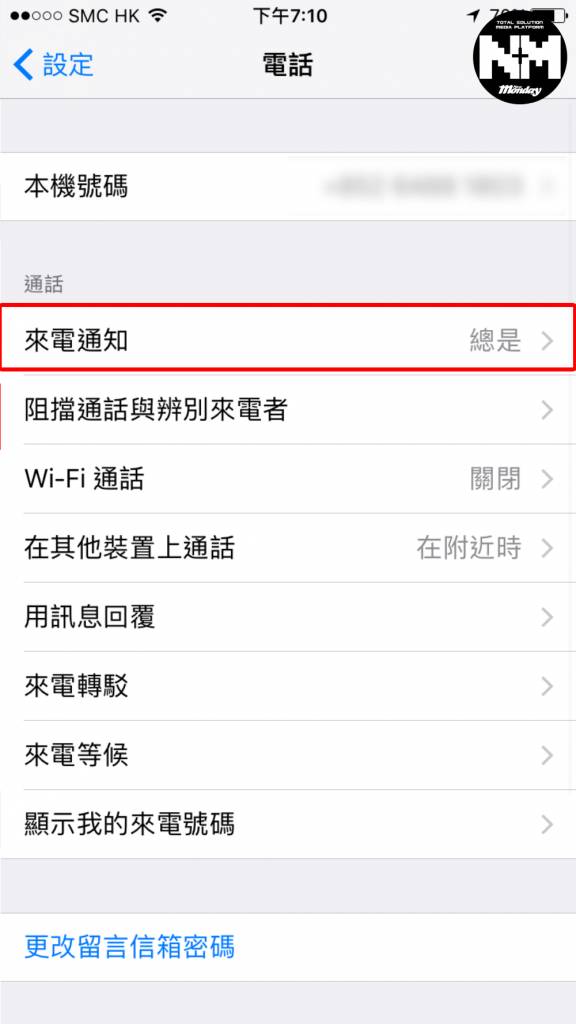
iPhone隱藏功能10. 搖晃iPhone來刪除或是還原文字
一篇感性的千字文,往往要花上大量時間創造,當完成的一刻,卻又自覺感性路線不符合一貫風格。把字逐一刪掉顯得費時失事又不智,其實大家可以選擇搖晃iPhone,這時候會彈出一選單,就可以把整段文字刪除。但要是你發覺自己終究是一個性情中人,後悔刪掉該篇千字文,也可以再搖晃多次iPhone,那麼就可以復原了。
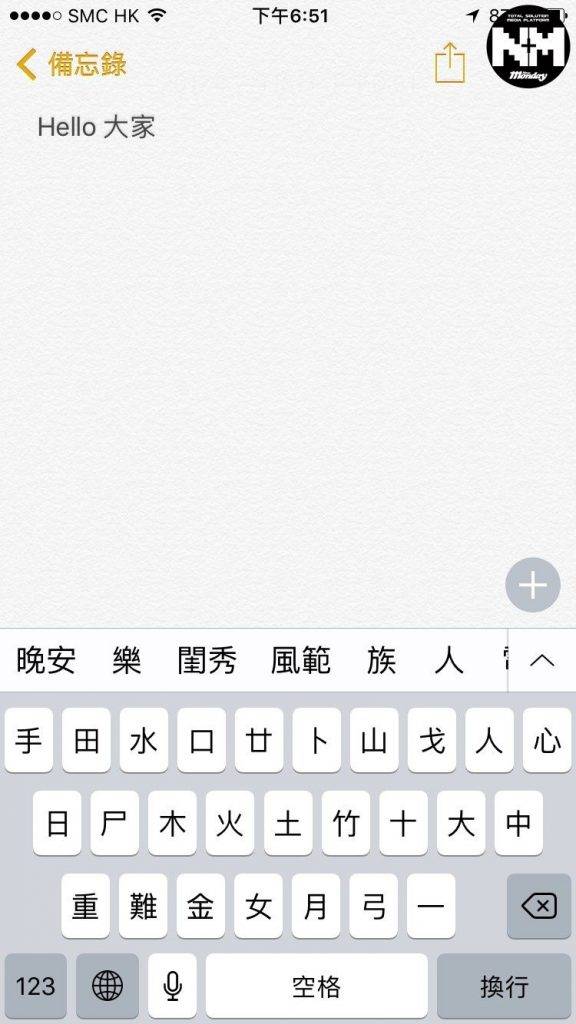
iPhone隱藏功能11.Safari 將書籤變桌面icon
資訊爆炸的年代,經常上網獲取資訊是很常見的事,不少人的瀏覽器裡都設有常用的網頁,方便查找。不過每次都需要開啟網頁瀏覽器,才能打開常用網頁,顯得有點麻煩。iPhone裡有一種功能,可以把Safari中的書籤變成主頁面的icon,方便用家即時進入相關網頁。
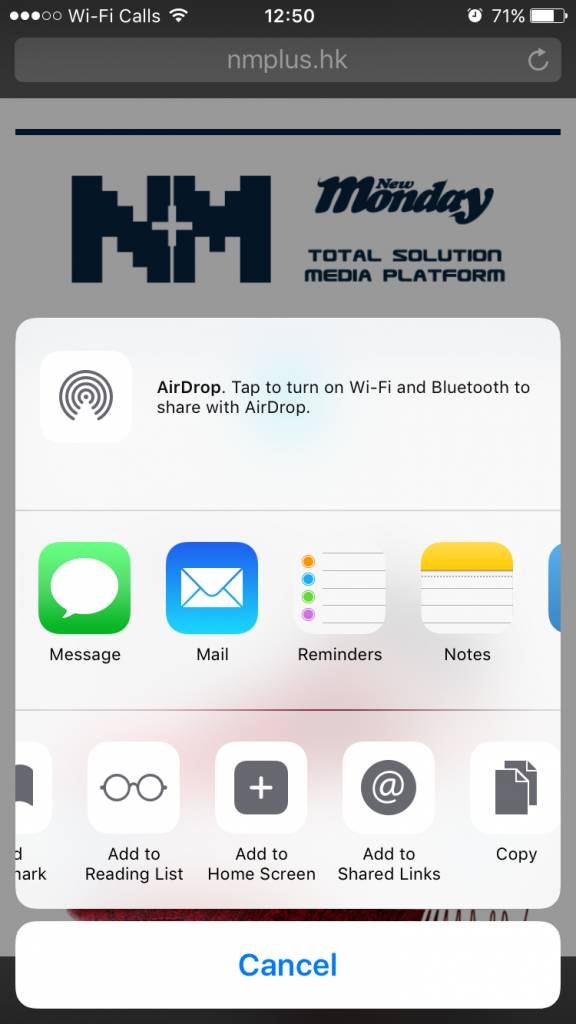
iPhone隱藏功能12. 將請勿打擾功能個人化
設定請勿打擾功能,能令各位iPhone用家在夜晚可以安心睡覺,毋需擔心被打擾睡眠而關掉手機了(因為關掉手機的話,鬧鐘就會不響)。不過有時上司急電,電話疲勞轟炸下請勿打擾功能就會失效(同一號碼在三分鐘內再次打來將不會被設為靜音),那就要被逼工作了!現在有了這個功能,大家就不用再怕上司急召了(後果自負)。
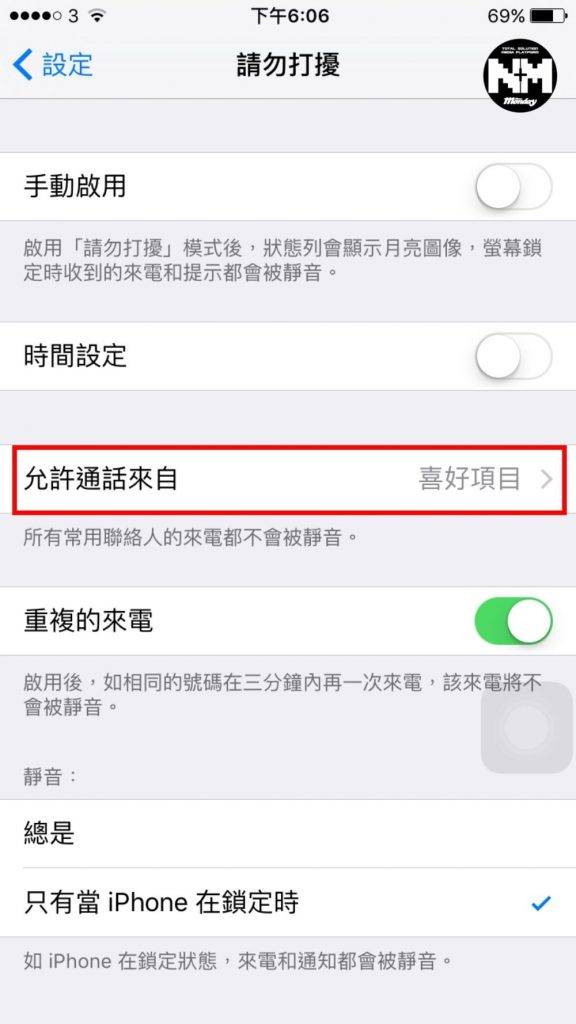
iPhone隱藏功能13. 不用換算app iPhone直接算匯率
身處異地,到處都是陌生的貨幣單位,想知道它們跟港幣的匯價,急忙間又沒有時間下載匯價程式。別擔心,使用iPhone的搜尋功能,就可以即時查詢匯率了。
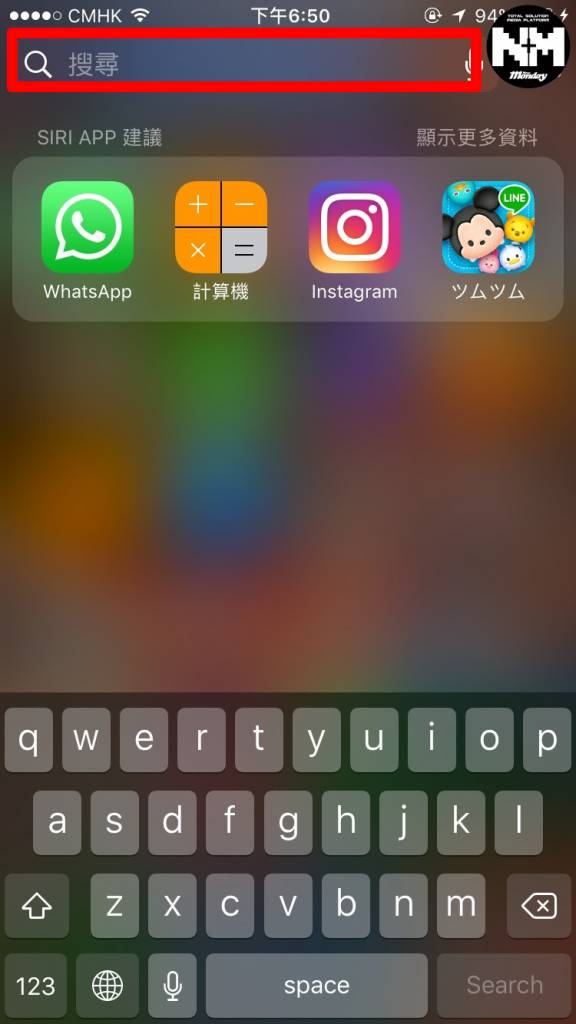
iPhone隱藏功能14. 鎖定手機app 借電話給別人不會泄漏私隱
有時候遇到朋友想借電話使用時,內心經常會處於兩難局面。一方面怕朋友多手,不小心會看到自己電話的照片或訊息等私隱,所以不想借電話給朋友。但另一方面又怕不借出電話的話又會得罪朋友,被怪責小器。所以以下這個功能就可以為你解決問題了。只要當借電話給朋友時,開啟要用的apps後同時開啟iPhone中的指導模式,這樣就能鎖定這個iPhone app,這樣朋友就只能乖乖使用這個,其他功能一概用不到了。
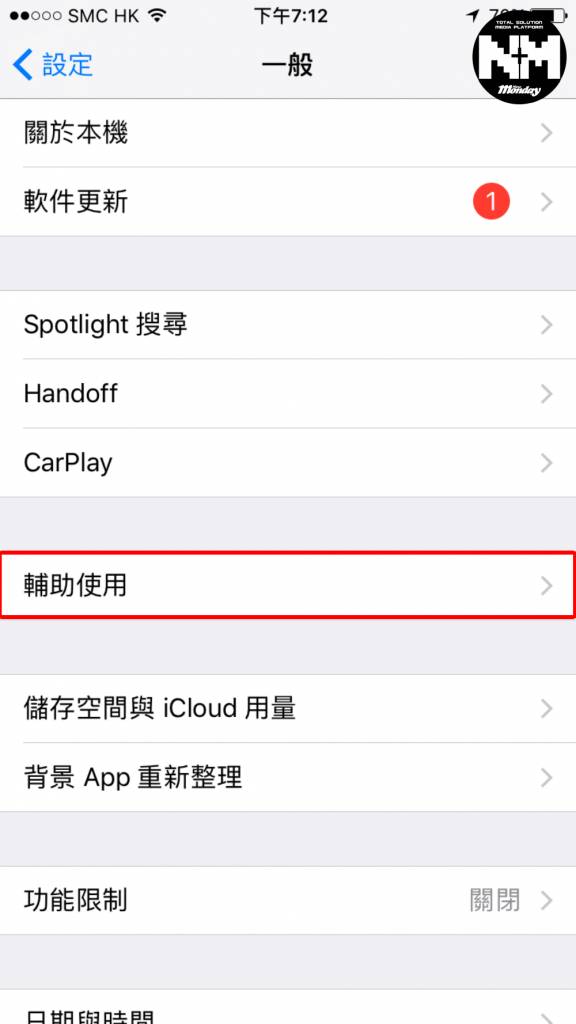
當你需要借電話給別人時,只要開啟要用的app後(例如地圖),然後再連按三下Home鍵,這樣便能開啟指導模式。這時候無論對方按甚麼鍵,畫面都只會永遠停留在這個APP上,就算按Home鍵或者鎖定鍵,都無法回到主畫面或者關閉程式,這樣就不怕被偷看電話其他內容了。
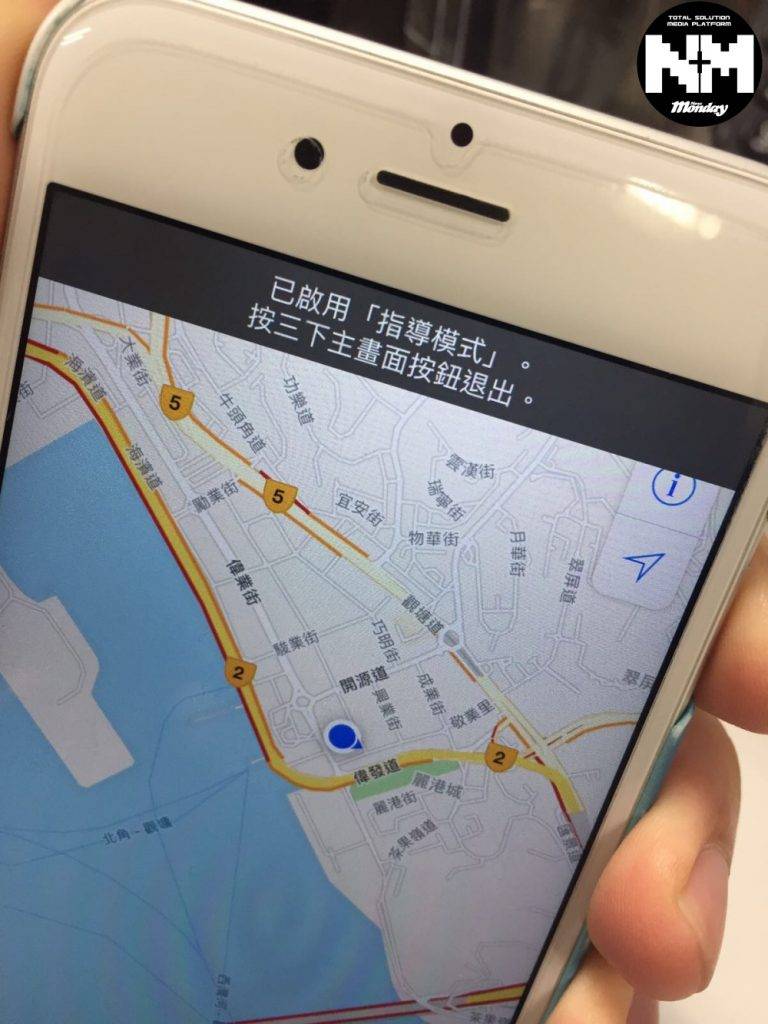
iPhone隱藏功能15. 一次移動多個app
以往想搬動多個應用程度時,往往要花很多時間一個一個移走,非常費時。而在ios11中,新增了移動多個app的功能。只要像以往一樣長按想移動的app,等到應用程式圖示出現震動後不放開手,用另一隻手指點擊其他想移動app,就可以集合成一組移動了。
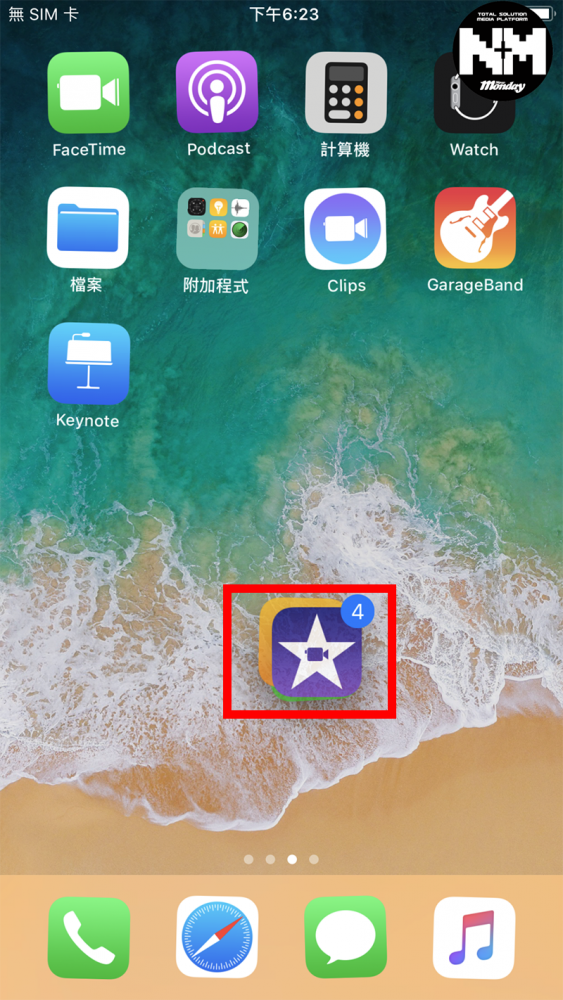
iPhone隱藏功能16. 用「頭」去控制iPhone操作
用頭部的擺動去控制iPhone設定功能不是未來科技,只要頭部輕輕一動就能啟動相機真的非常神奇!只要在設定中的輔助使用就可以替你省掉非常多的時間。
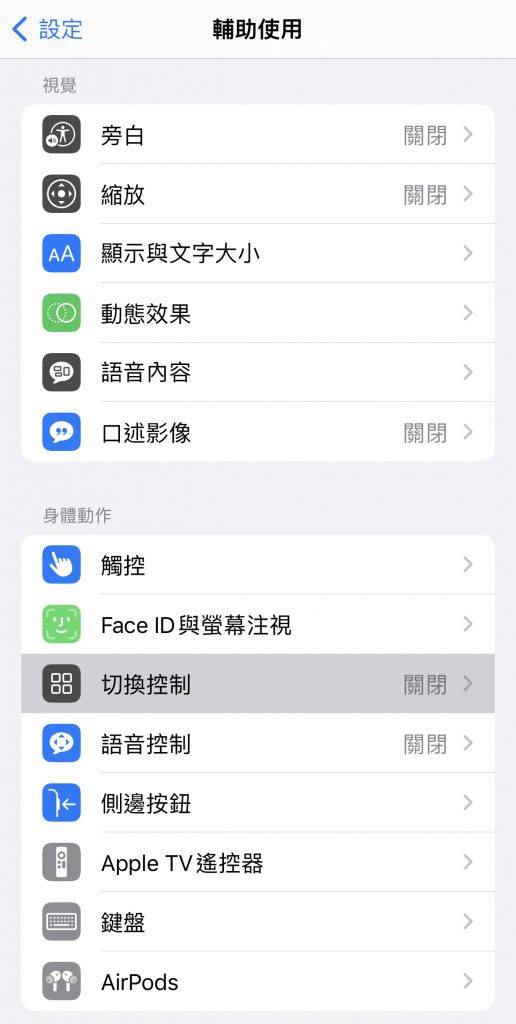
iPhone隱藏功能17.善用「飛航模式」
手機快要沒電時希望手機可以盡快充滿電,可以開啟「飛航模式」,令手機充電速度更加快。
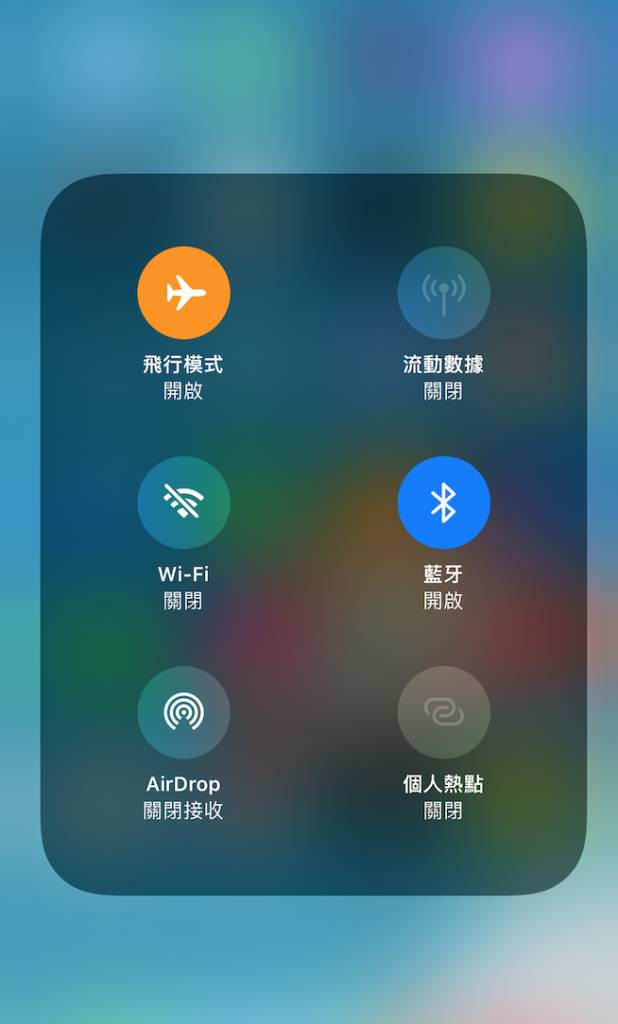
iPhone隱藏功能18. 輸入溫度的標點符號「°」
有時想要打溫度的標點符號時不知應該如何輸入,這時只要長按數字鍵盤的零「0」就可以看見推介字中有溫度的標點符號「°」。
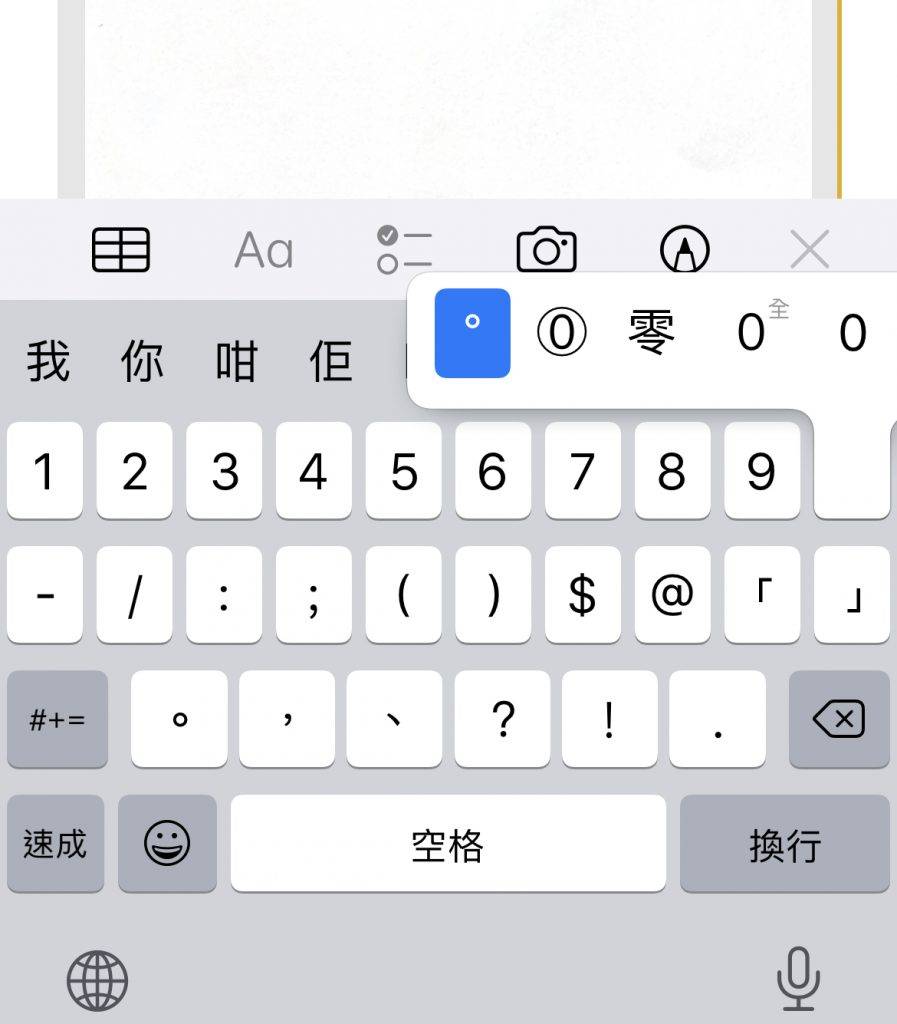
如何善用iPhone功能?
以下就同大家介紹15種iPhone實用隱藏功能,包括:手機電筒可以再調較亮度呢?Siri仲可以讀出來電者的名稱?詳情請看
如何用iPhone計算匯率?
身處異地,到處都是陌生的貨幣單位,想知道它們跟港幣的匯價,急忙間又沒有時間下載匯價程式。別擔心,使用iPhone的搜尋功能… 詳情請看